İTunes olmadan Apple Music nasıl dinlenir?
Apple Music harika bir müzik akışı hizmetidir. Mac'te (Mac OS 10.14 ve öncesi) veya Windows'ta devasa müzik kitaplığının keyfini çıkarmak için iTunes uygulamasını yüklemeniz ve onu yetkilendirmeniz gerekir. En sevdiğiniz müzik çalarla iTunes'u yüklemeden Apple Music şarkılarını çalmanın bir yolu var mı, cevap evet. Burada size iTunes olmadan Apple Music şarkılarını nasıl çalacağınızı göstereceğiz.
Bölüm 1 Bilgisayarınızı Apple Music için nasıl yetkilendirirsiniz
Apple Music'i Mac OS 10.14 ve önceki sürümlerinde veya Windows'ta çalmak için iTunes'u yüklemeniz ve bilgisayarınızı yetkilendirmeniz gerekir. macOS 10.15 Catalina'da iTunes uygulaması yeni uygulamalara bölünmüştür: Müzik, Podcast'ler ve TV. Apple Music'i yayınlamak için Müzik uygulamasını kullanırsınız. En fazla 5 bilgisayara yetki verebilirsiniz, yani içeriğinizi 5 farklı bilgisayarda oynatabilirsiniz.
- Mac'te Müzik uygulamasını, Apple TV uygulamasını veya Apple Books uygulamasını açın. PC'de Windows için iTunes'u açın.
- Apple Kimliğinizle giriş yapın .
- Mac veya PC'nizdeki menü çubuğunda Hesap > Yetkiler > Bu Bilgisayarı Yetkilendir'i seçin.
Apple Music'i altıncı bilgisayarda yayınlamak istiyorsanız, yetkilendirilmiş 5 bilgisayardan birinin yetkisini kaldırmanız gerekir.
- Mac'te Müzik uygulamasını, Apple TV uygulamasını veya Apple Books uygulamasını açın. PC'de Windows için iTunes'u açın.
- Bilgisayar ekranınızın üst kısmındaki menü çubuğundan Hesap > Yetkiler > Bu Bilgisayarın Yetkisini Kaldır'ı seçin.
- Apple Kimliğinizle giriş yapın.
- Yetkiyi Kaldır'ı seçin.
Bölüm 2 iTunes/Müzik uygulaması olmadan Apple Music nasıl dinlenir
Apple Music'inizi sık sık birden fazla bilgisayarda yayınlamanız gerekiyorsa, tekrarlayan yetkilendirme ve yetkilendirmeden sıkılmış olabilirsiniz. Bu nasıl önlenir? Apple Music şarkılarını iTunes/Music uygulaması olmadan çalmak mümkün müdür? Cevap Evet. Burada size iTunes olmadan Apple Music'i nasıl çalacağınızı göstereceğiz, o zaman Bilgisayarınızı tekrar tekrar yetkilendirmeniz veya yetkisini kaldırmanız gerekmez.
İşin sırrı, herhangi bir Apple Music şarkısını, albümünü ve çalma listesini Mac veya Windows'ta mp3, m4a vb. olarak kolayca indirmenize izin veren profesyonel bir iTunes DRM kaldırma aracı olan Ondesoft iTunes Converter'dır . Ardından bu çevrimdışı şarkıları uyumlu müzik çalar ile istediğiniz gibi çalabilirsiniz.
Aşağıdaki adımları izleyin ve Ondesoft iTunes Converter ile Apple Music'i mp3'e nasıl indireceğinizi öğrenin.
1. Apple Music Converter'ı çalıştırın
Mac için Apple Music Converter veya Windows için Apple Music Converter'ı indirin, yükleyin ve çalıştırın . Burada örnek olarak Windows sürümünü kullanacağız.
2. Apple Music şarkılarını kontrol edin
İndirmek istediğiniz Apple Music şarkılarını, albümlerini veya çalma listelerini önce iTunes arşivine ekleyin. Ardından Apple Music Converter bunları otomatik olarak yükleyecektir. Şarkıları kontrol edin. İndirmek istediğiniz albümler veya çalma listeleri.
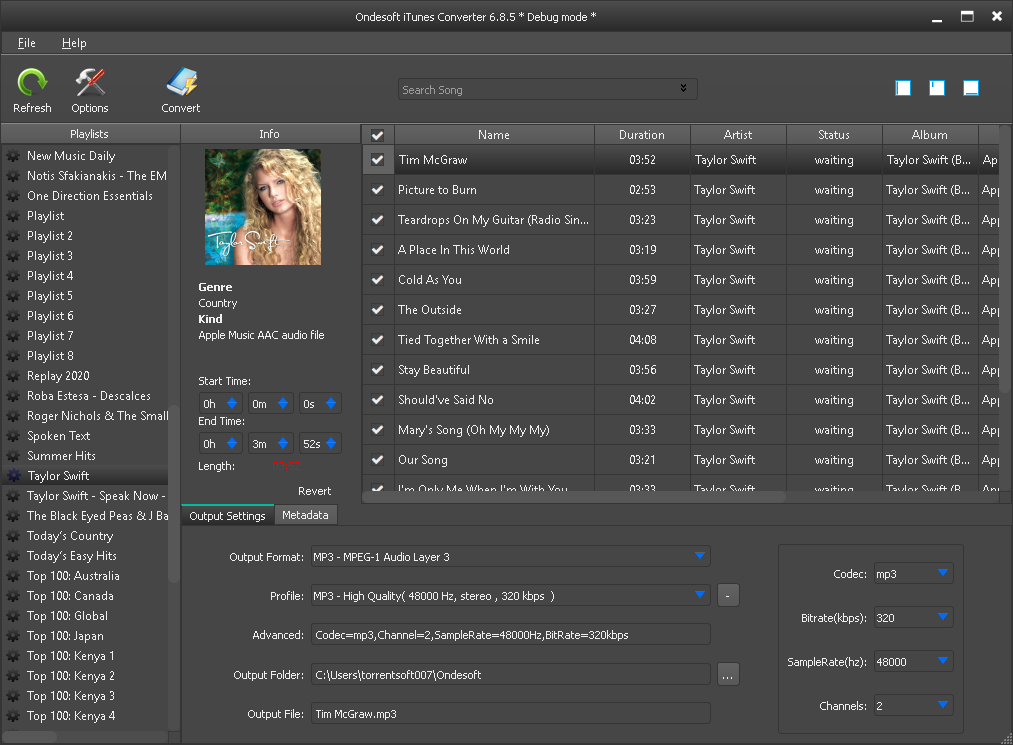
3. Dönüştür düğmesini tıklayın
Apple Music şarkılarını bilgisayarınıza mp3 formatında indirmeye başlamak için Dönüştür düğmesine tıklayın.
4. Apple Music'i iTunes olmadan dinleyin
Artık mp3 şarkılarınız var, mp3 destekli herhangi bir müzik çalar ile istediğiniz gibi çalabilirsiniz. Apple Music aboneliğini iptal ettikten sonra bile şarkılar kaybolmaz .
Abonelik olmadan Spotify Premium'u nasıl edineceğinizi öğrenin .
Kenar çubuğu
Apple Müzik Dönüştürücü
Sıcak İpuçları
İlgili Bağlantılar
Her Yerde Dinle
Faydalı ipuçları
- Mac'te Apple Music'i MP3'e Dönüştürme
- Windows'ta Apple Music'i MP3'e Dönüştürme
- MP3 Çalarlarda Apple Music nasıl çalınır
- DRM'yi Apple Music M4P şarkılarından çıkarın
- Apple Music AAC Ses Dosyasını MP3'e Dönüştürün
- Spotify'ı MP3'e Dönüştürme
- M4P'yi MP3'e Dönüştürme
- iTunes Müzik Nokia Phone'a Nasıl Aktarılır
- iTunes DRM Nasıl Kaldırılır
- İTunes Müzik Google Play'e Nasıl Aktarılır
- PSP'de Apple Music M4P Şarkıları Nasıl Çalınır?
- Sabit! İTunes M4P müziğini Powerpoint'e aktarın
- İTunes Beatles müziğini MP3'e Dönüştürmenin Kolay Çözümü
- iTunes DRM Medya Dönüştürücü
- DRM'yi iTunes filmlerinden kaldırın
- 2020 En İyi 3 DRM Kaldırma Yazılımı
- En İyi DRM Ses Dönüştürücü İncelemesi
- Mac için Apple Müzik Dönüştürücü
- En iyi ses DRM kaldırma araçları
- 2018 En İyi 8 Müzik Akışı Hizmetleri
- 3 Akışlı Müzik İndirici İncelemesi
- 3 MP3 Dönüştürücü İncelemesine Müzik Akışı
- Drake More Life'ı Apple Music'ten MP3'e indirin
- Google Home'da Apple Müzik Çalın
Sıcak Etiketler
- M4P Dönüştürücü
- M4P Dönüştürücü Windows
- Sesli Kitap Dönüştürücü
- Sesli Kitap Dönüştürücü Windows
- Audible Dönüştürücü
- Audible Dönüştürücü Windows
- Apple Müzik Dönüştürücü
- Apple Müzik Dönüştürücü Windows
- M4V Dönüştürücü
- iTunes DRM Ses Dönüştürücü
- iTunes DRM Ses Dönüştürücü Windows
- iTunes DRM Video Dönüştürücü
- Apple TV+ Video İndirici
- iTunes DRM Kaldırma








